Mainos
Siitä lähtien kun GNOMEn takana oleva kehitysryhmä jatkoi suunnitelmiaan GNOME 3: lle, ihmiset ovat yrittäneet löytää uuden suosikki työpöytäympäristön. Vaikka vaihtoehtoja on paljon (kuten muita) GNOME-pohjaiset Gnome-pohjaiset työpöytäympäristöt selitetty: MATE vs. Gnome Shell vs. Ykseys vs. KaneliSiitä lähtien kun Gnome on edennyt heidän Gnome Shell -ideansa ajamiseen, Linux-yhteisö on ollut vimma löytää uuden heille sopivan työpöytäympäristön. Suurin osa käyttäjistä käytti Gnomea ... Lue lisää , KDE, Xfce ja LXDE), saatat silti etsiä jotain muuta, joka on helppokäyttöinen, suhteellisen kevyt, tehokas ja hyvännäköinen. Jos yksikään näistä aikaisemmin mainituista työpöytäympäristöistä ei kututa mielikuvitusta, saatat olla kiinnostunut ainutlaatuisesta työpöytäympäristöstä nimeltä Enlightenment.
Valaistuminen tai yksinkertaisesti "E" on työpöytäympäristö, joka on ollut olemassa jo vuodesta 1997, mutta joka ei ole viettänyt suurta suosiota viime vuosina. Sen takana olevat kehittäjät kuvaavat valaistumista ”alkuperäiseksi silmäkarkkunaikkunanhallitsijaksi”, ja viimeisimmällä julkaisulla (E17 kirjoittamishetkellä) on erittäin selvää. Valaistusta on saatavana asennettavaksi useisiin jakeluihin, mutta sitä tuetaan ja määritetään vain virallisesti muutamissa jakeluissa. Yksi heistä on
Bodhi Linux, jonka tarkistimme Bodhi Linux on kaunis ja toimii hyvin vanhoilla tietokoneilla [Linux]Kokeile kevyttä, kaunista Linux-distroa, joka toimii hyvin vanhoilla laitteilla. Bodhi Linux voi toimia vain 300 MHz: n prosessoreilla, joten kuvitelkaa kuinka se toimii koneellasi. Valistuksen työpöydällä ... Lue lisää hetken taaksepäin, jolla testasin valaistumista.Ensimmäinen katsaus
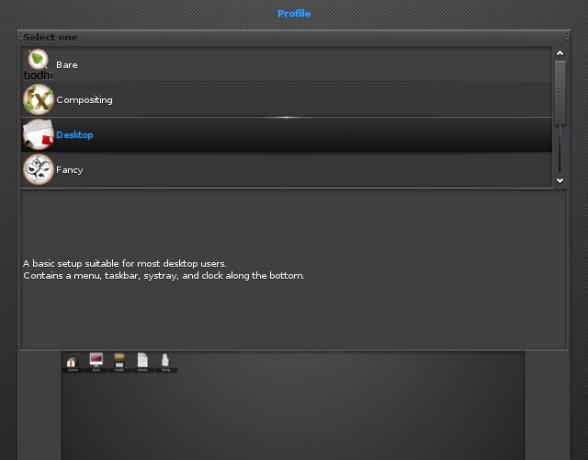
Kun käynnistät Live-ympäristön ensimmäisen kerran Bodhi ISO -laitteesta, voit valita useista eri kokoonpanoista. Ne vaihtelevat paljaimmista vaihtoehdoista "fancy" -valintaan, joka tarjoaa runsaasti vempaimia ja silmäkarkkia. On jopa kannettavan tietokoneen erityisiä ja laatoitusvaihtoehtoja. Valitsin tavallisen ”Desktop” -vaihtoehdon, joka oli toiseksi raskain neljästä vaihtoehdosta. Jälkeenpäin voin myös valita useiden teemojen välillä, mutta menin vain oletusasetukseen.
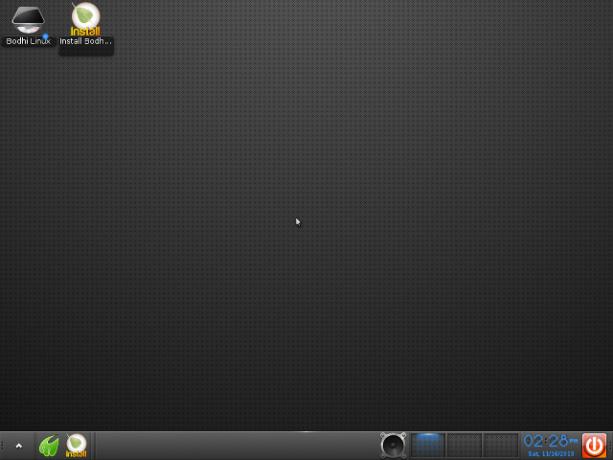
Ensi silmäyksellä työpöytä näyttää melko suoraviivaiselta. Eikä ole paljon meneillään, ja pohjassa olevassa paneelissa on vain muutama, iso elementti. Alat kuitenkin huomata, että valaistuminen on itse asiassa paljon voimakkaampi kuin miltä näyttää.
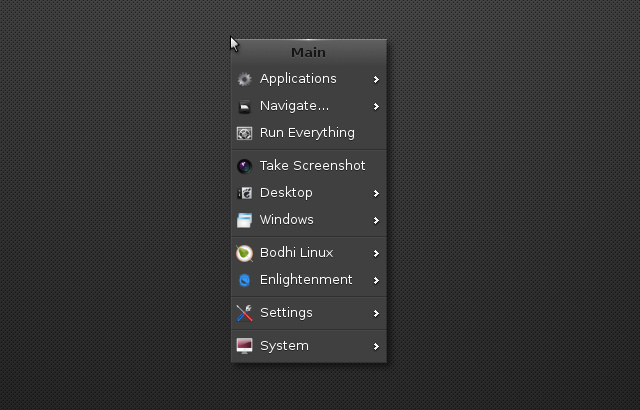
Valikko, joka voidaan käynnistää vasemmasta alakulmasta ja napsauttaa hiiren vasemmalla painikkeella mitä tahansa tyhjää aluetta työpöydällä, tarjoaa vain kaikista valaistumisen ominaisuuksista - toisin sanoen työpöytäympäristöä hallitaan ensisijaisesti tällä valikko. Tässä valikossa voit käynnistää asennetut sovellukset, siirtyä eri kansioihin, ottaa kuvakaappauksen, muuttaa erikoisasetuksia työpöydän asetukset (kuten vempaimet, virtuaaliset työpöydät ja hyllyt), vaihtaa avoimien ikkunoiden välillä ja käyttää järjestelmää asetukset.
Gadgetit ja hyllyt
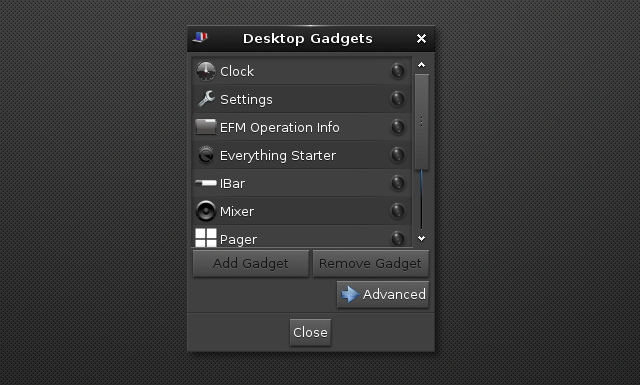
Valikon lisäksi työpöytäympäristössä on kaksi muuta hienoa ominaisuutta: vempaimia ja hyllyjä. Gadgetit ovat käsitteellisesti samanlaisia kuin KDE: n widgetit, mutta en usko, että ne ovat melkein yhtä tehokkaita. Niitä on myös vähemmän saatavana, ja yksi jopa sai järjestelmän kaatumaan. Yleisesti ottaen heillä on hieno asia, mutta en henkilökohtaisesti näe itseni käyttävän niitä paljon työpöydällä.
Hyllyt ovat pääosin paneeleja, joista useita voi olla näytön reunoja pitkin. Paneelit voidaan täyttää samoilla laitteilla, jotka voit lisätä työpöydälle. Tämä on parempi paikka laittaa ne (mielestäni), mutta antaa gadgetien sijoittamisen itse työpöydälle tai hyllylle on hieno tapa pitää asiat joustavina ja muokattavissa käyttäjän kannalta.
Teemat
Valaistuminen tunnetaan ihailijan näköisistä teemoista, ja mukana on kourallinen niitä. Voit aina etsiä lisää, mutta tässä on kuvakaappauksia valaistumisen mukana tulleista (ainakin Bodhi Linuxissa):
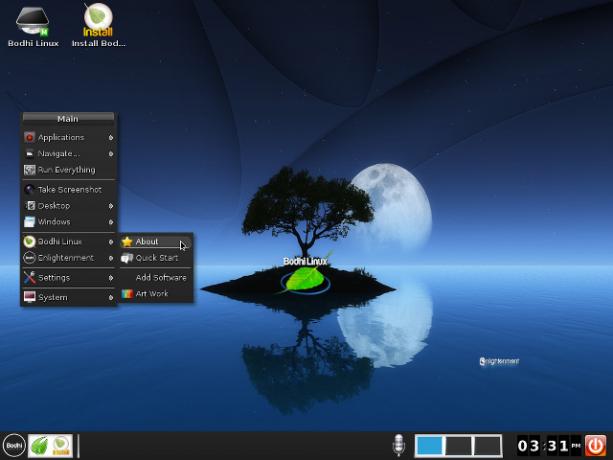
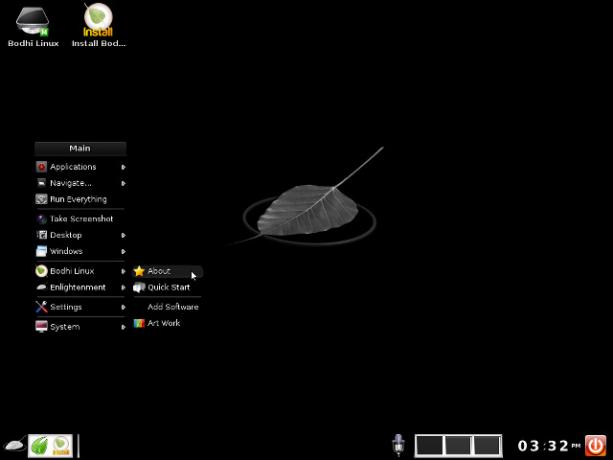
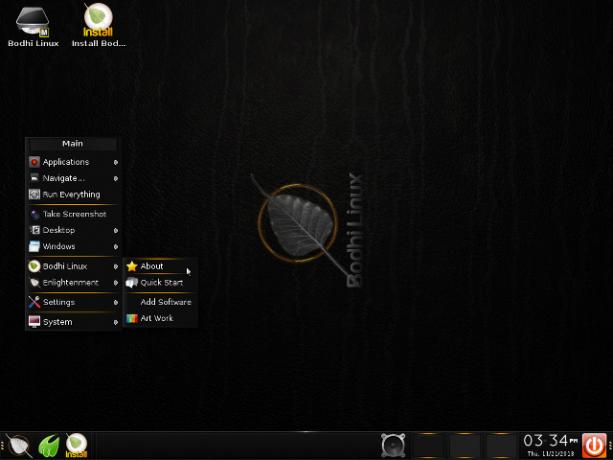

Kuten näette, teemat voivat muuttaa työpöytääsi melko vähän saadaksesi haluamasi ilmeen.
asetukset
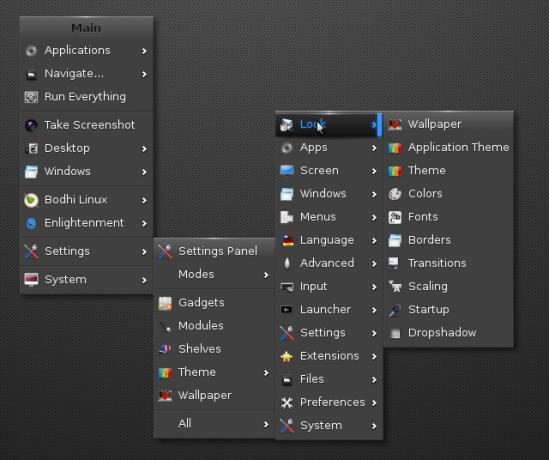
Valaistuminen on yllättävän konfiguroitavissa. Löydät kaikki käytettävissä olevat asetukset valikon Asetukset-osiosta. Kuten yllä nähtiin, täällä on paljon luokkia.
Käytettävissä oleva asetusvalikoima on runsas, mutta myös hieman hämmentävä. Kehittäjät yrittävät organisoida mahdollisuudet mahdollisimman hyvin, mutta tiettyjen asetusten selvittäminen saattaa vielä viedä jonkin verran käytäntöä. Ei iso ongelma niin kauan kuin haluamasi asetukset ovat käytettävissä, mutta se voi silti aiheuttaa pieniä haittoja. Muuten olen iloinen, että konfigurointivaihtoehtoja on niin paljon.
Näyttää ja järjestelmäresurssit
Valaistuminen näyttää hyvältä, kuten ilmeisesti huomioi yksityiskohdat ikkunoissa ja valikoissa. Jopa päätelaite näyttää olevan hieman futuristinen ilme oletusteema.
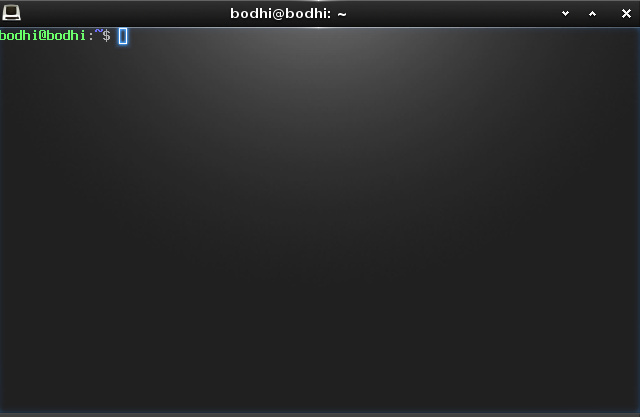
Hyvästä ulkoasustaan huolimatta työpöytäympäristö on edelleen järjestelmän resurssien käytön alarajassa. Vaikka se riippuu aiemmin tekemistä valinnoista, Enlightenment voi odottaa pallokentän lukumäärää 250 Mt RAM-muistia. Tämä ei ole aivan yhtä kevyt kuin Xfce tai LXDE, mutta se on suunnilleen sama käyttö kuin GNOME, mutta mahdollisesti paremmalla ulkonäöllä (riippuen siitä, kuinka näet sen).
johtopäätös
Uskon, että valaistuminen ansaitsee hieman enemmän huomiota, koska se on arvokas työpöytäympäristö, joka voisi sopia monien ihmisten tarpeisiin. Valitettavasti on vaikea löytää oikein määritettyä jakelua, mutta Bodhi Linux on hyvä valinta, koska se perustuu ubuntu (josta meillä on informatiivinen opas Ubuntu: Aloittelijan opasOnko Ubuntu utelias, mutta et ole varma mistä aloittaa? Kaikki mitä tarvitset aloittaaksesi Ubuntun uusimman version, on täällä, kirjoitettu helposti ymmärrettävällä, selkeällä englanniksi. Lue lisää ). Joka tapauksessa, kannattaa ehdottomasti yrittää nähdä, voisiko se olla seuraava työpöytäympäristösi.
Mitä työpöytäympäristöä käytät? Mikä on suosikki työpöytäympäristösi, joka ei ole GNOME, KDE, Xfce tai LXDE? Kerro meille kommenteista!
Danny on Pohjois-Teksasin yliopiston vanhempi, joka nauttii kaikista avoimen lähdekoodin ohjelmistojen ja Linuxin ominaisuuksista.


